Ako ste poput većine ljudi, vjerojatno imate gomilu kartica otvorenih u svom pregledniku u bilo kojem trenutku. A ako ste poput većine ljudi, vjerojatno imate i mnogo preuzimanja u pozadini. Pa kako sve to uspijevate? Jedan od načina da to učinite je da svoja preuzimanja stavite u red čekanja u pregledniku Google Chrome. Na taj način možete vidjeti sve što se događa i biti sigurni da se ništa neće izgubiti u namještanju. Evo kako to učiniti: 1. Otvorite svoj preglednik Google Chrome i idite na izbornik postavki. 2. Kliknite na 'Napredno', a zatim pronađite odjeljak 'Preuzimanja'. 3. Uključite opciju 'Omogući red preuzimanja'. 4. To je to! Sada, kada imate više preuzimanja u tijeku, sva će biti stavljena u red čekanja i lako ih možete pratiti. Ovo je samo jedan od mnogih načina na koje možete upravljati svojim preuzimanjima u pregledniku Google Chrome. Dakle, ako tražite način da si malo olakšate život, ovo je definitivno dobra opcija za razmatranje.
Ako često učitavate datoteke na svoj Google Chrome , tada ih je moguće naručiti vrlo jednostavno stavljanjem u red čekanja, pogotovo ako imate sporu internetsku vezu. Danas ćemo vidjeti kako možete red čekanja za preuzimanje na vašem računalu kako biste lakše upravljali njima. Postavljanje datoteka u red čekanja na vašem računalu štedi vam gnjavažu preuzimanja više od jedne datoteke odjednom. Budući da Chrome ne stavlja vaša preuzimanja automatski u red čekanja i počinje ih spremati sva u isto vrijeme, morat ćete upotrijebiti alat ili dodatak treće strane za preglednik.
Kako staviti preuzimanja u red čekanja u pregledniku Google Chrome

U ovom vodiču koristit ćemo proširenje za Chrome. DownThemAll , budući da Google Chrome nema ugrađenu značajku čekanja za preuzimanje. Evo koraka koje morate slijediti:
optimizatori memorije
- Preuzmite DownThemAll! proširenje kroma po ovaj link
- Instalirajte i prikvačite ga u prozor preglednika radi praktičnosti
- Nakon instaliranja kliknite na ikonu proširenja i odaberite 'Postavke' s popisa opcija. Ovo će otvoriti zaseban prozor
- Ovdje kliknite na karticu Mreža. U polje za istodobna preuzimanja unesite broj preuzimanja koje želite izvršiti odjednom.
- Za učinkovito upravljanje preuzimanjima preporučuje se izbjegavanje istovremenih preuzimanja i postavljanje vrijednosti na '1'.
Također možete podesiti broj ponovnih pokušaja koje želite da Chrome izvrši za svaku datoteku koja se ne uspije preuzeti, kao i intervale u kojima želite da Chrome ponovno pokuša preuzeti datoteku ako prethodno nije uspjelo. Nakon što napravite promjene, zatvorite prozor da biste ih spremili. Sada možete koristiti DownThemAll! kako bi se izbjeglo preuzimanje više datoteka u isto vrijeme, budući da će samo jedna biti preuzeta odjednom, a ostale će biti u redu čekanja.
Svaki put kada želite izbjeći gomilu preuzimanja u svom pregledniku, možete preuzeti datoteke pomoću značajke DownThemAll! proširenje. Postoje dva načina za učitavanje datoteka pomoću ovog alata; putem kontekstnog izbornika desnim klikom i putem DownThemAll!! Poslovni manager.
Prijenos datoteka pomoću kontekstnog izbornika desnog klika.

onemogućiti klizač ispisa -
- Desnom tipkom miša kliknite vezu za preuzimanje datoteke.
- U sljedećem dijaloškom okviru odaberite DownThemAll! i kliknite na poveznicu Save with DownThemAll!
- Ispunite potrebne podatke i pohranite ih na svoje računalo.
Stoga možete pokrenuti jedno ili više preuzimanja s DownThemAll!. Još jedna zanimljiva značajka ovog alata je ta da vam omogućuje gotovo trenutačno preuzimanje svih datoteka na web stranici. Da biste dodali sve datoteke na web stranici u red čekanja za preuzimanje, jednostavno desnom tipkom miša kliknite bilo gdje na zaslonu, zadržite pokazivač iznad ikone proširenja i odaberite DownThemAll!.
Preuzmite datoteke s DownThemAll! Poslovni manager
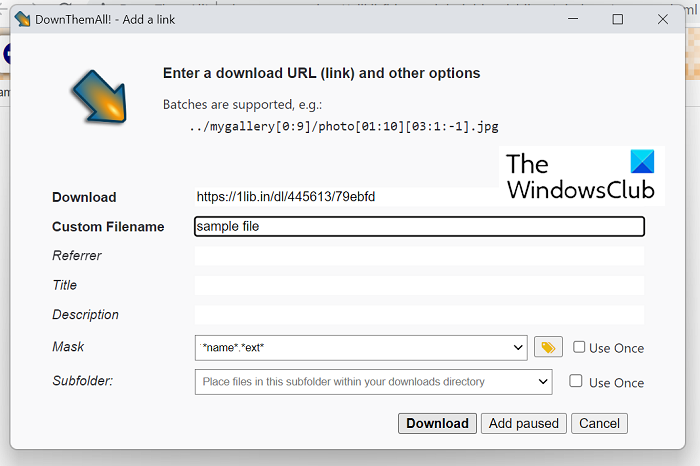
Alternativno, također možete koristiti opciju upravitelja proširenja za upravljanje preuzimanjima.
- Kliknite na ikonu proširenja u gornjem desnom kutu prozora preglednika i kliknite na 'Upravitelj'.
- Ovdje kliknite ikonu '+' i unesite URL datoteke koju želite preuzeti.
- Ispunite njegove atribute (naziv datoteke, odredište, format) i kliknite 'Učitaj' za nastavak.
- Također možete koristiti tipke sa strelicama za pomicanje datoteka gore i dolje na popisu.
U odjeljku upravitelja DownThemAll! također vam omogućuju otkazivanje ili pauziranje preuzimanja, što olakšava upravljanje višestrukim preuzimanjima u isto vrijeme. Iako DownThemAll! radi svoj posao jako dobro i čeka preuzimanja, zaostaje za namjenskim softverom za upravljanje preuzimanjima treće strane u smislu značajki, funkcionalnosti i pristupačnosti.
manga downloader za pc
Čitati : Kako povećati brzinu preuzimanja u Google Chromeu
Zašto se moja preuzimanja ne učitavaju u Chromeu?
Ako imate problema u Chromeu koji ne učitava datoteke unatoč pokušaju, to bi mogla biti oštećena predmemorija preglednika, nekompatibilna ili sukobljena proširenja/dodaci preglednika ili preglednik ne može pisati u zadanu datoteku. - spremiti lokaciju. Postoji nekoliko popravaka koji se mogu primijeniti na ovaj problem:
kako koristiti xbox play bilo gdje
- Pokušajte preuzeti u anonimnom načinu
- Preuzmite pomoću kontekstnog izbornika desne tipke miša 'link za preuzimanje'.
- Onemogući proširenja preglednika
- Dopusti instalaciju aplikacija trećih strana ako je onemogućeno
Čitati: Kako popraviti pogreške pri preuzimanju datoteka u pregledniku Google Chrome
Kako preuzeti datoteke na čekanju u Chromeu?
Kada pokušavate preuzeti datoteke na Androidu pomoću preglednika Chrome, možete naići na problem pri kojem se vaša preuzimanja iznenada zaustave, a zatim se pojave kao preuzimanja na čekanju, uglavnom zbog problema s mrežnom vezom. U takvom slučaju, ponovno pokretanje ili nastavak preuzimanja je beskoristan jer visi. Prvo biste trebali provjeriti radi li vaša internetska veza ispravno, a unatoč tome što problem nije riješen, možete poduzeti sljedeće mjere:
- Ponovno pokrenite telefon
- Provjerite prostor za pohranu na telefonu.
- Provjerite postavke zadržavanja podataka i ograničenja baterije
- Promjena lokacije preuzimanja
Nadamo se da sada možete jednostavno staviti u red čekanja i upravljati preuzimanjima u Chromeu.















